YouTubeは有名な動画配信・共有サービスとして、多くのクリエイターが参加しており、数多くの優れた動画が提供されています。お気に入りの動画が削除されることやオフラインで視聴できないことなどから、ユーチューブの動画をローカルにダウンロードして保存したいと考えるユーザーが少なくありません。しかし、DRM保護がかかっているため、通常の方法では動画をダウンロードすることはできません。そのような場合には、YouTube動画をダウンロードするための専門ソフト・ツールが必要となります。
この記事では、最新のYouTubeの動画をPCにダウンロードする方法5選を詳しく解説します。最後には動画ダウンロードの安全かつ合法的なポイントについても紹介します。無料で利用できる方法も含まれているので、このような悩みを持っている方はぜひご覧ください。

まず、無料で使える動画ダウンロードソフト「StreamByte for Video」をおすすめします。このソフトウェアを使用すれば、ユーチューブの動画DRM保護を解除してPCにダウンロードすることが可能です。ダウンロードした動画は自由に視聴・編集・コピーができ、一般的なメディアプレイヤーで再生可能で、スマホやタブレットなどの端末に転送することもできます。
また、「StreamByte for Video」は一切の広告がなく、高い安全性が保証されます。そのダウンロード機能は高画質・高速でのダウンロードに対応しており、操作も簡単ですので、今まで数十万人のユーザーが利用されています。さらに、ユーチューブを含む各種動画サービスの作品を無料でダウンロード体験ができますので、ぜひお試しください。
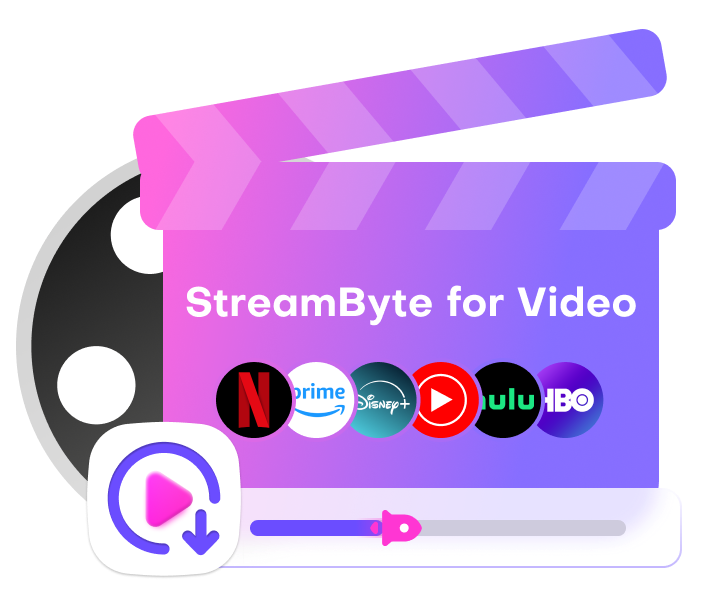
「StreamByte for Video」の主な機能とメリット
ステップ1: 「StreamByte for Video」にログインした後、メインインターフェースにユーチューブを含めて、いくつかの人気ストリーミングサービスが表示されます。ソフト内蔵のYouTubeを選択します。
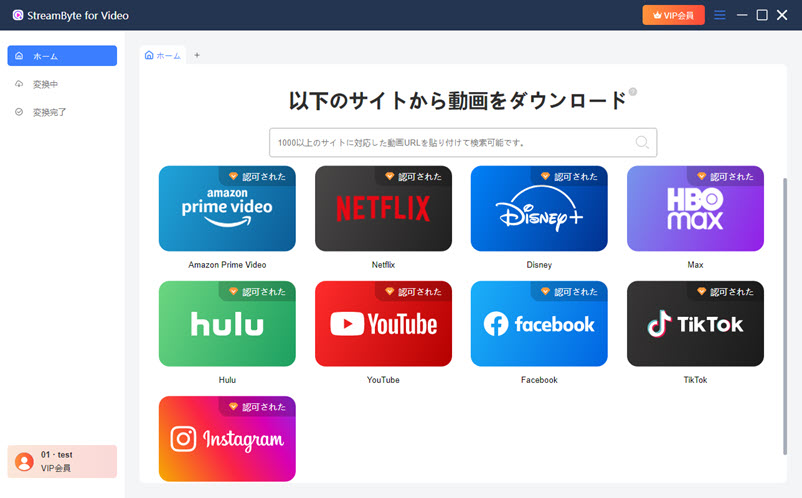
ステップ2: YouTubeのアカウントをログインして動画を検索します。ダウンロードしたい動画を見つけたら、右上のアイコンをクリックします。
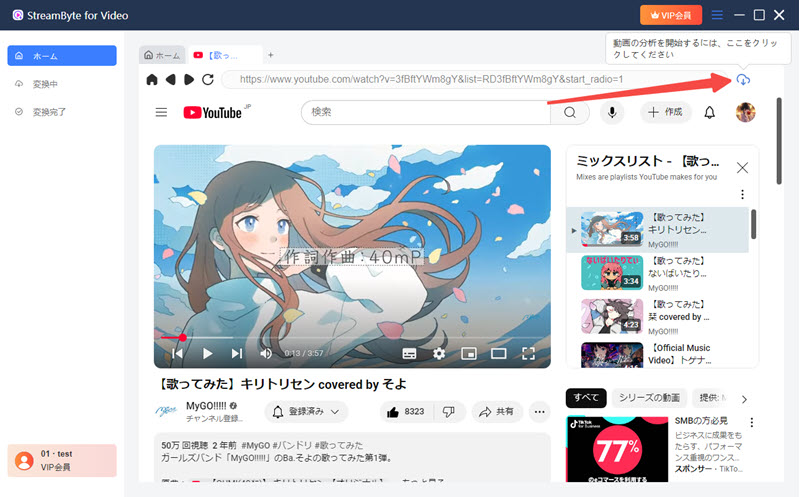
ステップ3: 出力形式、品質、字幕言語、音声言語などの設定を調整できます。
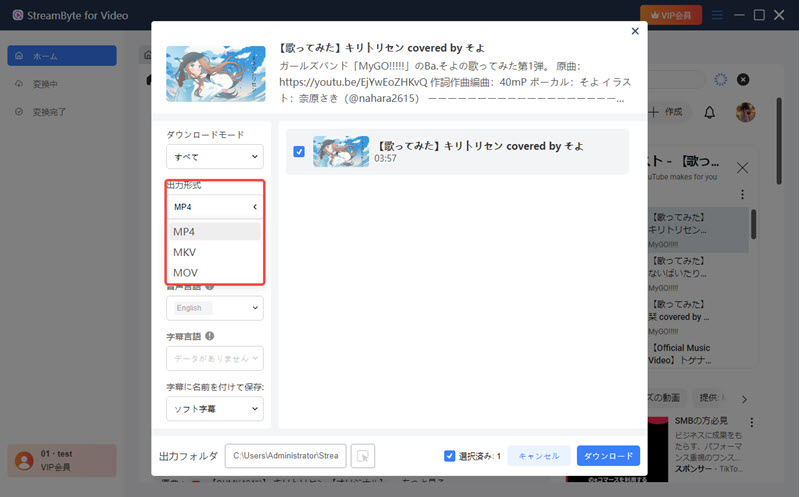
ステップ4: 設定の調整が終わったら、右下の青い「ダウンロード」ボタンをクリックしてYouTube動画のダウンロードを開始します。ダウンロードの進行状況は「変換中」画面で確認可能です。ダウンロードが完了すると、動画は自動的に「変換完了」画面に移動します。
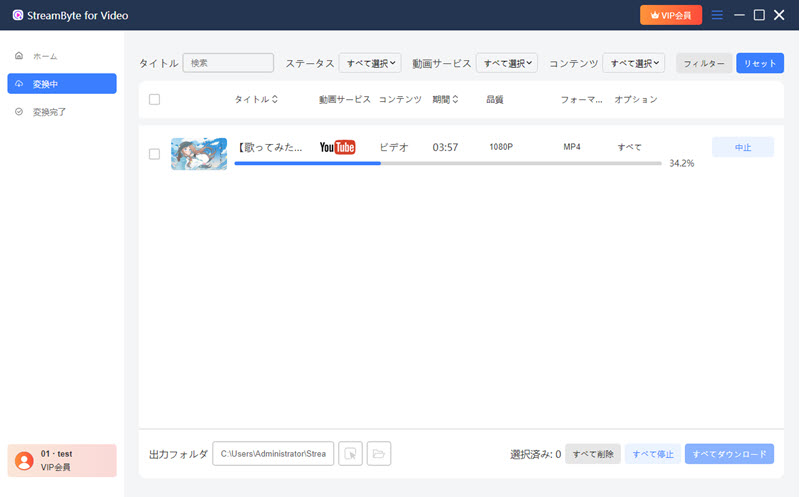
以上のような手順で、簡単にDRM保護を解除して、ユーチューブ動画をPCにダウンロードできます。保存した動画は自由に視聴・転送・編集可能です。また、ほかの動画サービスにも対応しています。「StreamByte for Video」には無料体験版が用意されていますので、ご興味のある方はぜひお試しください。
動画ダウンロード機能を頻繁に使わない方に対して、ユーチューブ動画をパソコンにダウンロードできるオンラインサイト「VideoSolo無料動画ダウンローダー 」もおすすめです。その特徴はインストールや登録が不要で、ウェブサイトにアクセスしてURLを貼り付けるだけで、すぐにダウンロードできる点にあります。ソフトをインストールしたくない方や軽い用途向けのユーザーにとって便利なツールとなっています。
ステップ1: YouTubeでPCにダウンロードしたい動画のURLをコピーします。
ステップ2: VideoSolo無料ダウンローダーの公式サイトに移動して、検索バーにコピーしたURLを貼り付けて右の「ダウンロード」ボタンをクリックします。
ステップ3:動画の分析が完了した後、表示された動画ファイルリストからオーディオ、字幕などの設定を調整できます。お気に入りの画質を選択してから、横にある「ダウンロード」をクリックしてユーチューブ動画ダウンロードを開始します。
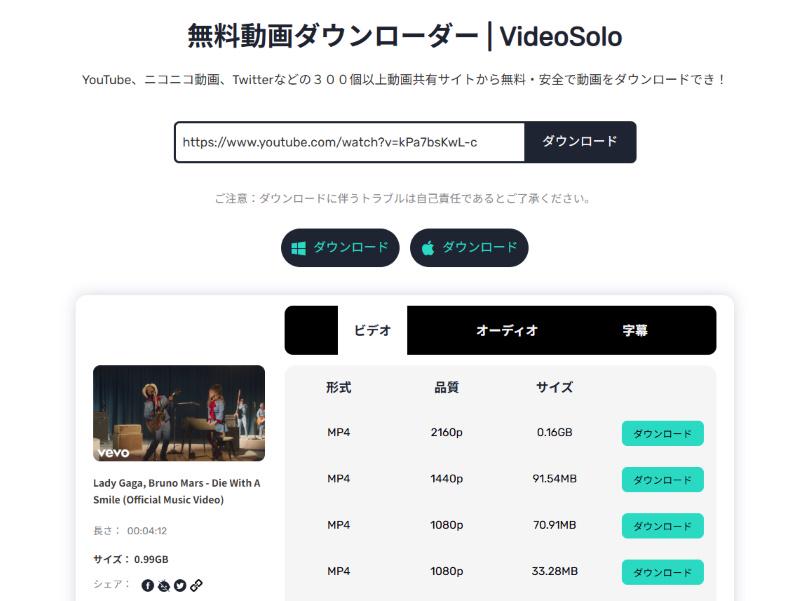
ただし、オンラインサイトで動画をダウンロードする方法には利便性がある一方、いくつかのデメリットがあります。YouTube動画のダウンロード速度や画質などが動画ダウンロードソフトに比べて劣り、対応できる動画サービスもソフトより少ないです。高い安全性や高速度・高画質を求める方は「StreamByte for Video」を体験してみましょう。
次に、ユーチューブ公式サービスで動画をダウンロードする方法を紹介します。これはユーチューブのプレミアム会員のみ使用できる機能なので、月額1,180円の料金が必要です。会員になると、広告なしでの視聴、安全な環境での利用保証、高品質の画質・音質での動画保存など、さまざまな特典が利用できます。
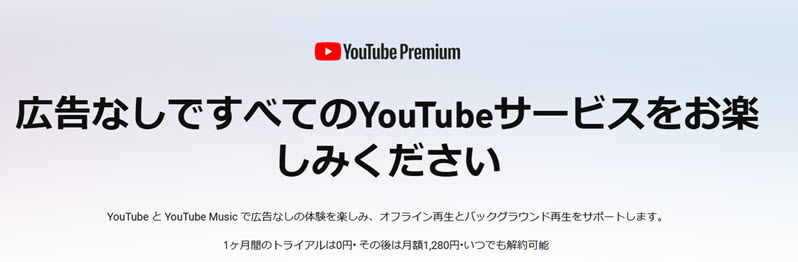
しかし、公式サービスで保存した動画は、DRM保護がかかっているため、パソコンローカルに保存されず、YouTube公式アプリ内のみ30日間再生が可能です。ユーチューブ動画を視聴時間やデバイスの制限なく再生したいなら、「StreamByte for Video」をおすすめします。
YouTube動画を直接ダウンロードできない時、パソコンに搭載されている標準録画機能は代替方法として活用できます。この方法は、外部のソフトのインストールやダウンロードが不要なので、安全性が高いというメリットがあります。さらに、ライブ配信動画の録画保存にも対応できます
ステップ1: 「スタート」から「Xbox Game Bar」を選んで起動します。
ステップ2: ホームバーの左から3つ目のキャップチャをクリックするとキャップチャウィジェットが表示されます。キャップチャウィジェットの「録画を開始」(円形のアイコン)をクリックして録画を開始します。

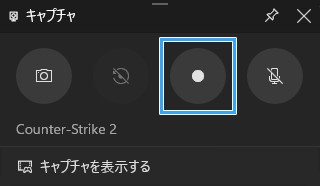
ステップ3: YouTubeにアクセスして、録画したい動画を再生します。
ステップ4:「録画停止」(正方形のアイコン)をクリックして録画を終了します。
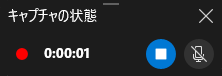
ステップ1: 「QuickTime Player」を起動し、メニューバーの「ファイル」にある「新規画面収録」を選択します。
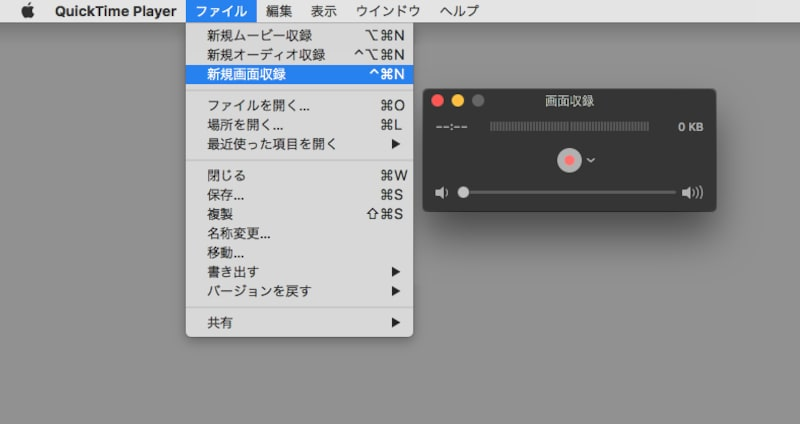
ステップ2: 画面収録のウィンドウが表示されたら、赤い「録画ボタン」を押して録画を開始します。
ステップ3: YouTubeにアクセスし、録画したい動画を再生します。
ステップ4: 収録中は、画面上の赤いボタンをクリックすると、録画を終了します。
ただし、この方法ではYouTube動画を単純に録画して保存するだけで、動画の形式変換ができず、音声や画面の品質も不安定になります。YouTube動画をPCにMP4、MKV、MOVなどの形式として高品質で保存したい場合は、「StreamByte for Video」がおすすめです。このソフトは一括ダウンロード機能も備えているため、複数の動画を一括して保存できないパソコンの録画機能より便利をもたらしています。
最後に紹介するのは、Chrome/Firefoxユーザー向けのブラウザの拡張機能を使ってユーチューブ動画をダウンロードする方法です。Chrome拡張機能「Flixmate」はYouTube動画ダウンロードサービスを提供しており、操作が簡単便利で、高画質保存にも対応できます。
しかし、ブラウザ拡張は削除される可能性があり、その安全性と安定性も保証できないというデメリットがあります。より安全かつ安定した方法でYouTube動画を保存したい場合は、「StreamByte for Video」をおすすめします。
ステップ1: Flixmateの公式サイトにアクセスして、ブラウザにインストールします。
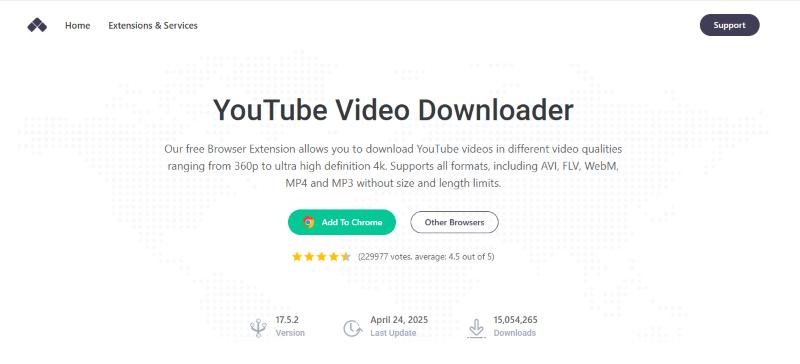
ステップ2: YouTubeにアクセスし、PCに保存したい動画を再生します。
ステップ3: ブラウザ右上のツールバーにある「Flixmate」をクリックして起動し、画質を選択するとYouTube動画ダウンロードを開始します。
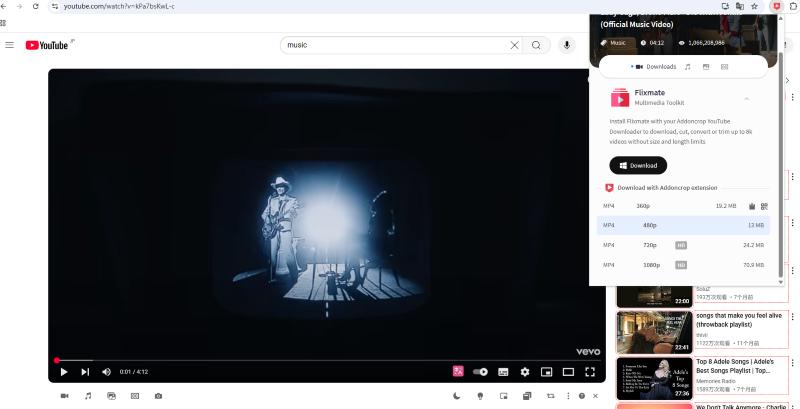
ご注意:
ご注意:Google WebStoreの制限により、FlixmateのChromeバージョンはYouTubeから動画をダウンロードしません。Firefoxバージョンを使用してください。Chromeで利用するには、別途ソフトウェアのダウンロードが必要です。
いいえ、基本的には違法ではありません。YouTubeでは動画コンテンツの創作者の権利を保護するために、YouTube動画をダウンロードして再利用することは許可されていませんが、安全性が保証されたツールを使用してダウンロードした動画を私的視聴するだけの場合、一般的には違法行為とはみなされません。ただし、ダウンロードした動画をSNSなどにアップロードする行為や動画を販売して商業的利益を得る行為は違法となる可能性があります
いいえ、基本的には違法ではありません。YouTubeのコンテンツの録画は、利用規約違反となるかもしれないが、一般的には違法行為というわけではありません。しかし、上記と同様にYouTube動画コンテンツに対する録画保存は私的視聴に限られます。ダウンロードした動画の再アップロードや商業利用などの場合は著作権侵害として問題が生じる可能性がありますので、ご注意ください。
安全なものもあれば、そうでないものもあります。一部のウェブサイトには広告が多く含まれ、一部のソフトにはウイルスプログラムが潜んでいる可能性があります。さらに、ユーザーの個人情報を盗むブラウザ拡張機能も存在しています。そのため、セキュリティー検証済みのソフトや安全性が保証されたウェブサイトの利用をおすすめします。
ここまで、本記事ではYouTube動画をPCにダウンロードできる方法を詳しく紹介しました。ソフト、ウェブサイト、公式サービスのダウンロード機能、PCの録画機能、ブラウザの拡張機能などのメリット・デメリットをそれぞれ解説しました。無料の動画ダウンローダーやウェブサイトや録画機能には画質、安全性などの制限が存在しています。
これらの制限を解消し、高速かつ高画質でYouTube動画を保存できるのが「StreamByte for Video」です。YouTube動画DRM保護を解除してPCローカルに保存して、各種メディアプレイヤーで再生できるだけでなく、モバイルデバイスに転送することもできます。「StreamByte for Video」には無料体験版もありますので、YouTube動画を視聴時間やデバイスに縛られずユーチューブ動画を楽しみたい方は、ぜひお試しください。

StreamByteについて最新のニュース、製品のアップグレード、情報、ガイドや割引情報などをお届けします。
正しいメールアドレスを入力してください。